【CC】カテゴリの記事
懺悔というわけではないのですが、「あ〜、また、やってしまった!!」と、何度かやってしまう失敗を共有しておきます。
- Illustratorで作業している(abc.ai)
- 一応完成したので、別名保存でPDF保存して、それを送付(abc.pdf)
- ここで一度、ドキュメントを閉じればいいんだけど、ついつい忘れて、そのまま、ちょっとした修正を続ける
- 翌日、abc.aiを開いて愕然!あとからの修正が反映されていない...
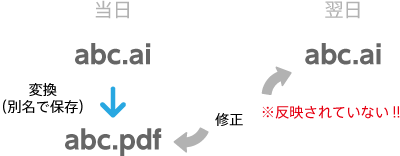
「abc.pdf」をIllustratorで開ければ、OKのことが多いのですが、[Illustratorの編集機能を保持]オプションをはずしてしまっていた場合には悪夢です…
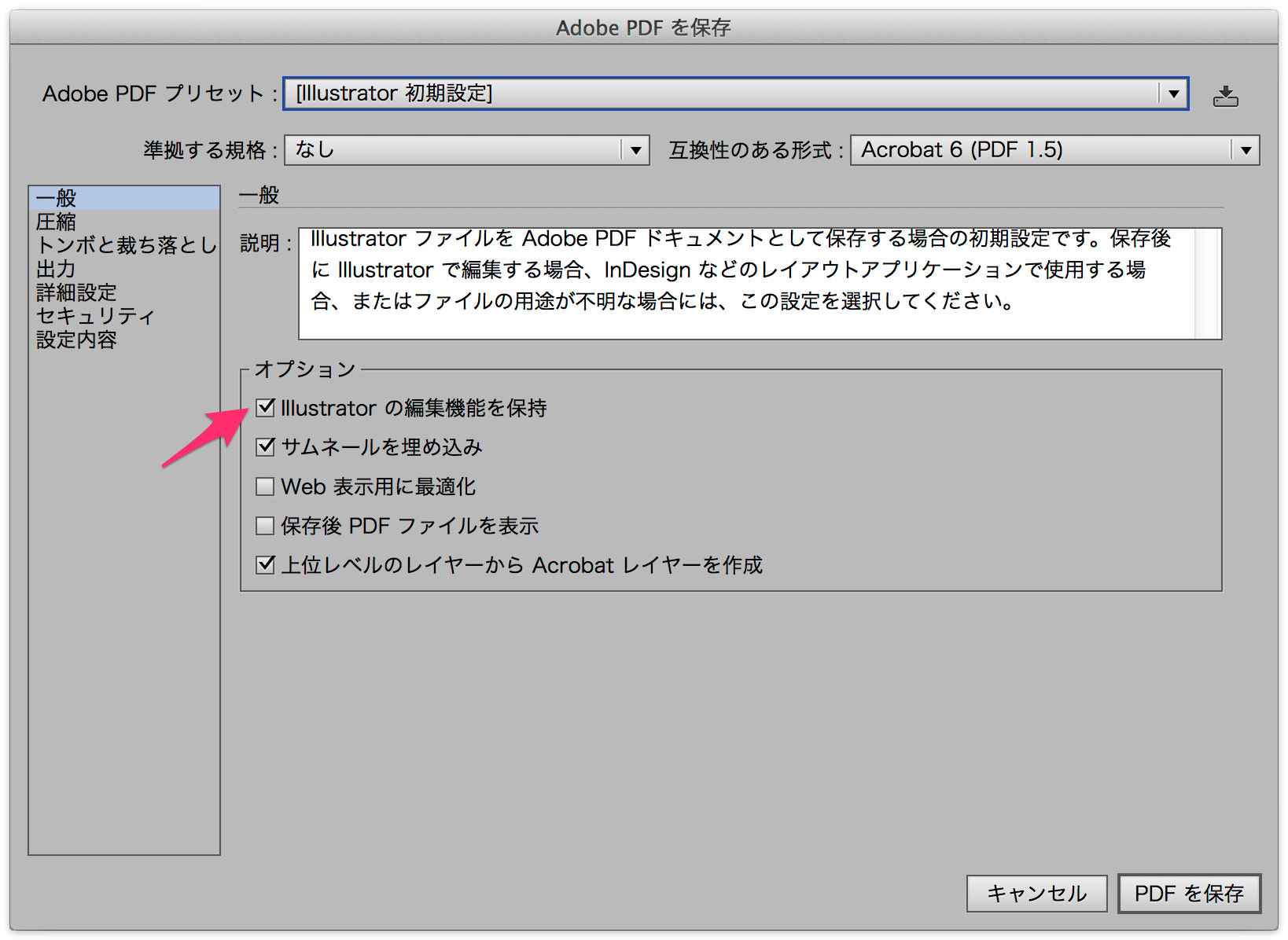
私から私への申し送り事項:
IllustratorでPDF保存したら、いったん、そのドキュメントを閉じること
従来、インライングラフィックを挿入するには、次のような手順を踏みました(現状でも可能)。
- 挿入したい画像のフレームを選択して、カット
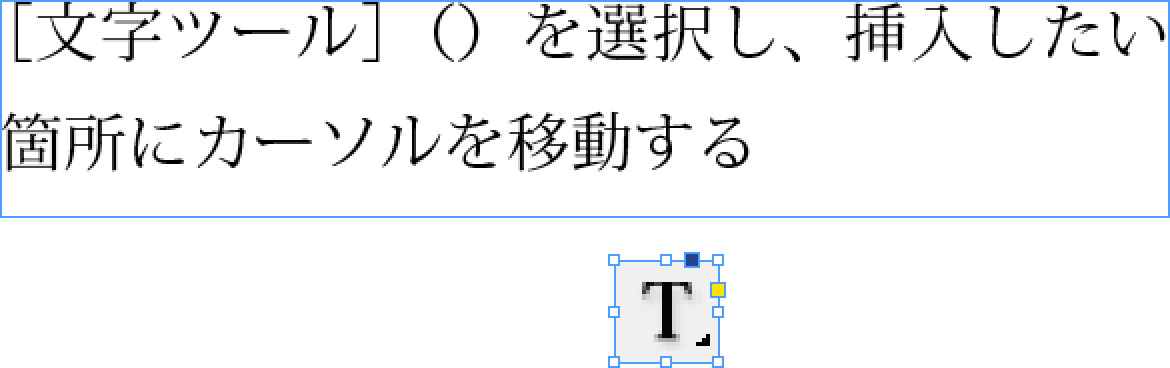
- [文字ツール]を選択し、挿入したい箇所にカーソルを移動する
- ペースト

InDesign CS5.5は、 挿入したい画像のフレームの右上の青い■を、shiftキーを押しながら挿入したい箇所にドラッグ&ドロップするだけです。
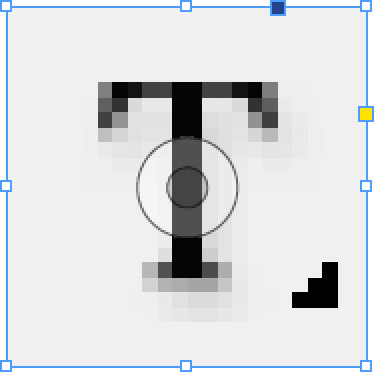
この方法は、shiftキーを押さなければ、単なるアンカー付きオブジェクトになります。
インライングラフィック? アンカー付きオブジェクト?
アドビのヘルプには、次のような記述があります。
InDesign の以前のバージョンでは、このタイプのオブジェクトはインライングラフィックと呼ばれていました。
現在は、「インライングラフィック」と呼ばず、「アンカー付きオブジェクト」と呼ぶようです。
2014年1月のIllustrator CC(17.1)アップデートで追加された「ライブコーナー」によって、指定した角のみを角丸することがラクにできるようになりました。
便利な反面、[ダイレクト選択ツール]を使っているときには、コーナーウィジェットが常に表示されてしまい、ライブコーナーを使うとき以外は、ちょっとジャマです。
これは極端な例ですが....
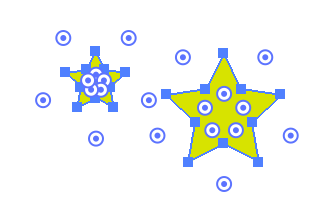
2013年6月29日(土)、ベルサール飯田橋ファーストで開催されたdot-ai, Vol.1「超絶アピアランス祭り」の『アピアランスとグラフィックスタイル、総復習』セッションのビデオ公開されました(講師は、鷹野 雅弘/スイッチ、DTP Transit、石嶋未来/ウープスデザイン)。
アピアランスとグラフィックスタイル、総復習/鷹野 雅弘、石嶋未来 from indd-jp on Vimeo.
なお、dot-ai, Vol.3は10月18日に開催予定です。

Illustratorでできないこと、修正されるべき日本語訳などについてまとめてみました。逆をいうと、これらは「現状ではできないこと」リストですので、遠回りされないようにご活用ください(主に、対象バージョンはCS6/CCです)。
できると嬉しい
- 効果関連のダイアログボックスなどの[プレビュー]オプションのON/OFFを環境設定で設定できるように
- 効果関連のダイアログボックスなどの[プレビュー]オプションのON/OFFにキーボードショートカットを設定できるように
- [ピクセルグリッドに整合]をコマンドに(アクションに追加できるように)
- [線]パネル内で、線端の形状の変更を連動できるように(大きさは連動できる)
- 画像トレースの初期値(白黒)を変更
- [整列]パネルに「大きさを揃える」ボタンが欲しい
- キーボードショートカットの検索機能が、コマンド/ツールを縦断できるように
- [次のアートボードへ移動]、[指定するアートボードに移動]コマンドの追加(プレゼンなどに便利)
- [書式]メニューの一番上の[Typekitからフォントを追加]を別の場所に移動
- PDF互換をオフにして保存しても、Quick Lookでプレビューが見えるように
- ホワイトオーバープリントの処理をInDesignと同様に
- [設定を同期]にアクションを同期できるように
- インライン入力をオフにできるように(Mac版)
- [文字]パネル内でのcommand+クリックで値の初期化
ローカリゼーション
- [ピクセルグリッドに整合]→[ピクセルグリッドにスナップ]
- Illustrator/InDesignでは「線」、Photoshop/Fireworksでは「ストローク」
- 「水平方向中央に整列」などの見直し

